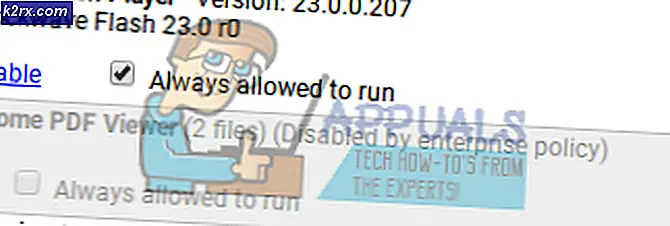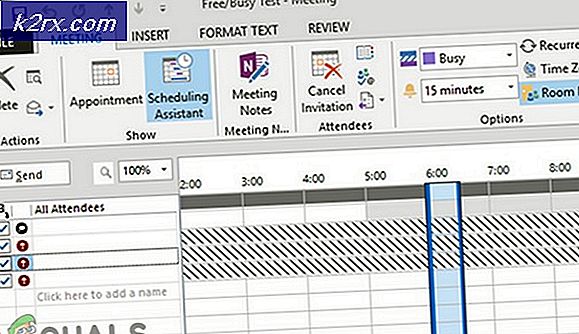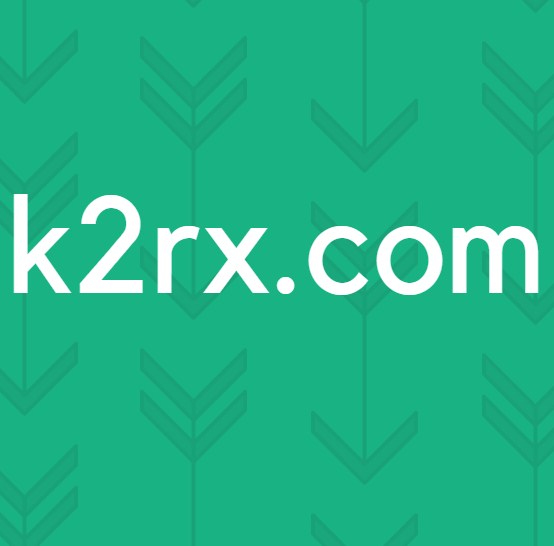Fiks: Outlook 2016 Mac Et skript forsøker å sende en melding
Ved hjelp av Mail Merge kan en bruker sende et personbrev til flere kontakter fra en postdatabase. Ved hjelp av Outlook og Word Mail Merge kan en bruker sende bulk e-post og bruke personlige skjemaer, skreddersy hver e-post spesifikt til mottakeren. Dette er ideelt for brukere med store kontaktlister som sender ut personlig post til kunder eller kunder. En Mac-bruker Outlook og Word forklart på Microsoft Answers, men at følgende feilmelding ble vist når du kjørte en mailfusjon fra Word:
Et skript forsøker å sende en melding. Noen skript kan inneholde virus eller på annen måte være skadelig for datamaskinen din, så det er viktig å verifisere at skriptet ble opprettet av en pålitelig kilde. Vil du sende meldingen?
Dette skriptet oppstår når tidligere brukte innstillinger ikke er slettet, eller når det er ting som står fast i utboksen din, som programvaren fortsetter å forsøke å sende.
PRO TIPS: Hvis problemet er med datamaskinen eller en bærbar PC / notatbok, bør du prøve å bruke Reimage Plus-programvaren som kan skanne arkiver og erstatte skadede og manglende filer. Dette fungerer i de fleste tilfeller der problemet er oppstått på grunn av systemkorrupsjon. Du kan laste ned Reimage Plus ved å klikke herMetode 1: Fjern ikke sendte utboksmeldinger
I Outlook for Mac bruker du følgende metode for å fjerne elementer fra utboksen din, som ikke kan sende.
- I Outlook finner du mappefeltet til venstre.
- Nederst i mappepanelet vises utboksen nederst bare hvis den har elementer der inne. Tallet til høyre for oppføringen angir hvor mange e-postmeldinger du har
- Klikk på Utboks, og du vil bli presentert med en liste over elementer.
- Velg et element i vinduet, og som det er uthevet, trykk på Slett søppelpost øverst på siden.
- Gjør dette for hver oppføring, avslutt appen. Åpne Outlook på nytt og prøv å sende meldingen din ved hjelp av Mail Merge
Metode 2: Slett gamle innstillinger
Hvis du ikke har elementer i utboksen din, kan problemet skyldes en gammel profil som er i konflikt med gjeldende innstillinger. Endre det ved hjelp av metoden nedenfor.
- Lukk Outlook
- I Spot- søk- menyen øverst til høyre på skjermen, søk Terminal og klikk på den første oppføringen.
- Skriv inn følgende i vinduet som åpnes: standardinnstillinger slette com.microsoft.Outlook
Trykk Enter på tastaturet.
- Skriv inn følgende i samme vindu: killall cfprefsd
Dette fjerner alle bufrete preferanser.
- Start Outlook på nytt og prøv å sende meldingen til Mail Merge igjen. Advarselsmeldingen burde ha gått bort.
PRO TIPS: Hvis problemet er med datamaskinen eller en bærbar PC / notatbok, bør du prøve å bruke Reimage Plus-programvaren som kan skanne arkiver og erstatte skadede og manglende filer. Dette fungerer i de fleste tilfeller der problemet er oppstått på grunn av systemkorrupsjon. Du kan laste ned Reimage Plus ved å klikke her